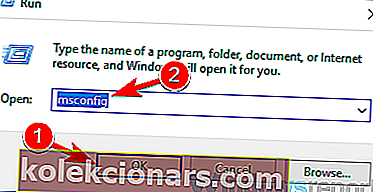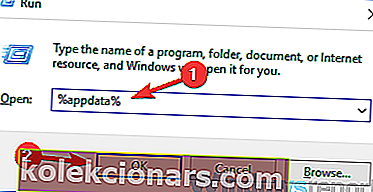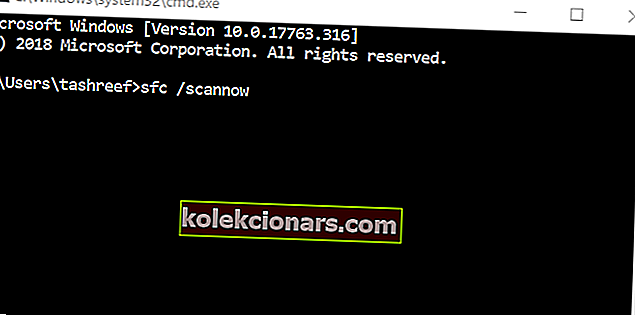- „Skype“ turi milijonus vartotojų visame pasaulyje ir tai yra viena geriausių momentinių pranešimų programų rinkoje.
- Kai kurie vartotojai pranešė, kad „Skype“ jų kompiuteryje visiškai nebus atidaryta.
- Šios problemos sprendimas yra paprastas ir turite išjungti „uPnP“ funkciją arba pervardyti „Skype“ talpyklos aplanką.
- Yra daugybė problemų, susijusių su „Skype“, ir jei turite daugiau problemų su „Skype“, naudingesnių vadovų rasite mūsų „Skype“ skyriuje.

Panašu, kad mūsų problemos, susijusios su šiuolaikinėmis programomis, tokiomis kaip „Skype“, skirta „Windows 10“, nebuvo visiškai išspręstos. Ši pamoka parodys, kokius veiksmus turite atlikti, kad atidarytumėte „Skype“ programą „Windows 10“.
Jei negalite atidaryti „Skype“ programos, tai gali būti iš neseniai įdiegtos trečiosios šalies programos ir tai sukelia keletą kitų „Skype“ programų problemų arba antivirusinė programa neleidžia jums naudotis „Windows 10“ programomis.
Jūs sužinosite, kaip išspręsti šias problemas per kelias minutes laiko, perskaitydami toliau pateiktas eilutes.
Ką daryti, jei „Skype“ neatidaro „Windows 10“?
- Pervardykite „Skype“ aplanką saugaus įkrovos režimu
- Iš naujo įdiekite „Skype“
- Išjungti „uPnP“
- Atlikite SFC nuskaitymą
Daugeliu atvejų šią problemą turėtų išspręsti „Skype“ aplanko pervadinimas ir neseniai įdiegtos programinės įrangos pašalinimas.
1. Pervardykite „Skype“ aplanką saugaus įkrovos režimu
- Paspauskite ir palaikykite „ Windows“ mygtuką ir R mygtuką.
- Lange Vykdyti parašykite šį msconfig.exe.
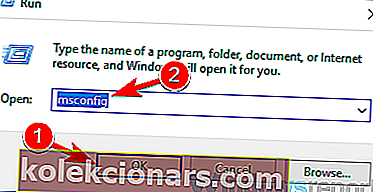
- Paspauskite klaviatūros mygtuką Enter .
- Kairiuoju pelės mygtuku spustelėkite arba bakstelėkite skirtuką „ Įkrovimas “, esantį viršutinėje lango pusėje.
- Pažymėkite langelį šalia Saugus įkrovimas .
- Pažymėkite langelį šalia Tinklas .
- Perkraukite „Windows 10“ įrenginį.
- Paleidus iš naujo operacinę sistemą, pabandykite atidaryti „Skype“ programą ir pamatyti, ar ji veikia tinkamai.
- Atidarykite langą Vykdyti, kaip tai darėte aukščiau būdami saugiuoju režimu.
- Lange užrašykite šį % appdata% be kabučių.
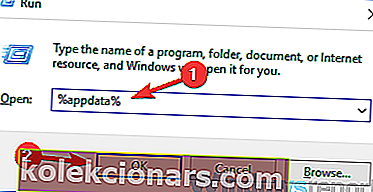
- Paspauskite klaviatūros mygtuką Enter .
- Iššokančiame lange raskite aplanką su pavadinimu „ Skype “.
- Pervardykite aplanką į „ Skype_2“ .
- Dabar uždarykite failų naršyklę ir vėl paleiskite „Skype“ programą.
- Pažiūrėkite, ar vis dar turite šią problemą.
- Jei neturite šios problemos, paleiskite savo įrenginį paprastai ir bandykite dar kartą paleisti „Skype“.
Jei jūsų „Windows“ raktas neveikia, peržiūrėkite šį puikų vadovą, kad greitai išspręstumėte problemą.
Negalite pervadinti savo „Skype“ aplanko? Nesijaudinkite, mes turime jums tinkamus sprendimus.
2. Iš naujo įdiekite „Skype“
- Pašalinkite „Skype“ programą.
- Eikite į „Microsoft“ parduotuvę ir atsisiųskite naujausią „Skype“ programos versiją, suderinamą su „Windows 10“ įrenginiu.
- Jei vis tiek turite tą pačią problemą, taip pat turite atlikti pirmąją šios versijos pamoką.
Jei jums nepatinka parduotuvės programa ir jums labiau patinka „Classic Skype“, galite ją atsisiųsti ir įdiegti naudodamiesi šiuo vadovu.
Negalite atidaryti „Microsoft Store“ sistemoje „Windows 10“? Pažvelkite į šį naudingą vadovą, kad lengvai išspręstumėte problemą.
3. Išjunkite „uPnP“
- Paleiskite pirmąją mokymo programą, kad įeitumėte į „Windows 10“ saugaus režimo funkciją.
- Atidarykite „Skype“ programą.
- Atidarykite „ Skype“ išplėstinių ryšių nustatymus .
- Išjunkite funkciją „ uPnP“ .
- Perkraukite „Skype“ programą ir operacinę sistemą.
- Atlikę perkraukimą atidarykite „Skype“ programą ir patikrinkite, ar ji atsidaro.
Saugus režimas neveikia? Neišsigąskite, šis vadovas padės jums įveikti paleidimo problemas.
4. Atlikite SFC nuskaitymą
- Perkelkite pelę į viršutinę dešinę ekrano pusę.
- Spustelėkite kairįjį pelės mygtuką arba bakstelėkite paieškos funkciją.
- Įveskite komandinę eilutę .
- Baigę paiešką, dešiniuoju pelės mygtuku spustelėkite komandų eilutės piktogramą ir kairiuoju pelės mygtuku spustelėkite Vykdyti kaip administratorius .
- Komandų eilutės lange parašykite: sfc / scannow be kabučių.
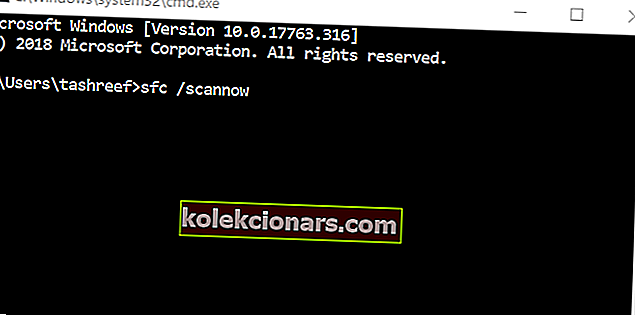
- Paspauskite klaviatūros mygtuką Enter .
- Palikite sfc nuskaitymo pabaigą ir perkraukite „Windows 10“ įrenginį.
- Paleiskite „Skype“ programą dar kartą ir sužinokite, kaip ji dabar reaguoja.
Jei kyla problemų pasiekiant komandų eilutę kaip administratorius, geriau atidžiau pažvelkite į šį vadovą.
komanda „scannow“ sustabdyta dar nepasibaigus procesui? Nesijaudinkite, mes jums lengvai pataisėme.
„Skype“ įvairios problemos
„Skype“ neatidarymas sistemoje „Windows 10“ nėra vienintelė problema, su kuria susiduriate su šia programa. Laimei, mes turime tinkamus visų jų taisymus. Mes jau rašėme apie labiausiai erzinančią problemą - nėra „Skype“ garso „Windows 10“.
Kita problema, kuri gali kilti, yra tai, kad negalėsite siųsti vaizdų ir būtinai išbandykite visus mūsų dedikuoto straipsnio sprendimus.
Taip pat galite patikrinti vadovus, kaip išspręsti „Skype“ automatinio prisijungimo ir „Skype“ atkūrimo įrenginio problemas.
Taigi dabar, kai turite aukščiau pateiktas mokymo programas, galite tęsti ir taisyti „Skype“ programą ir tęsti savo darbą. Taip pat galite parašyti mums žemiau, jei kils klausimų dėl „Skype“ programos.
Jei turite kitų pasiūlymų, kaip išspręsti šią problemą, žemiau pateiktuose komentaruose pateikite veiksmus, kuriuos reikia atlikti.
DUK: Sužinokite daugiau apie „Skype“
- Kaip pataisyti „Skype“ neatidarymą sistemoje „Windows 10“?
Jei „Skype“ neatidaro, pervardykite „go to% appdata%“ ir pervardykite „Skype“ aplanką arba tiesiog iš naujo įdiekite „Skype“.
- Kaip iš naujo įdiegti „Skype“?
Norėdami iš naujo įdiegti „Skype“, eikite į „Settings“ programą> „Apps“ ir pašalinkite ją. Dabar atsisiųskite naujausią „Skype“ versiją ir įdiekite ją.
- Kaip atsisiųsti „Skype“?
Galite atsisiųsti „Skype“ iš oficialios „Skype“ svetainės arba iš „Microsoft Store“ programos.
- Kodėl „Skype“ programa nuolat genda?
„Skype“ programa paprastai užstringa, jei kyla problemų dėl „Skype“ diegimo ar jos talpyklos.
Redaktoriaus pastaba: Šis įrašas iš pradžių buvo paskelbtas 2014 m. Spalio mėn. Nuo to laiko jis buvo atnaujintas ir atnaujintas 2020 m. Kovo mėn. Dėl šviežumo, tikslumo ir išsamumo.